Кроме Samsung Smart View, имеются и другие приложения, позволяющие управлять телевизором Samsung с вашего мобильного телефона. К таким приложениям относятся: Samsung TV Remote Control, SmartView и Universal Remote Control for Samsung TV. Вы можете выбрать то приложение, которое наилучшим образом отвечает вашим потребностям в функциональности и пользовательском интерфейсе.
Как управлять Smart TV Samsung с помощью iPhone или Android устройства
Доминк Андерсон – контент-маркетолог днем и увлеченный техникой по вечерам (и частично в течение дня), делится своими мыслями о новых платформах и решениях проблем, с которыми он сталкивается в использовании технологий. Дата: 11 ноября 2022 года.
Обновлено 11 ноября 2022 года, Стивом Ларнером, с учетом актуальных процессов для Android и iOS/iPhone.
Наши смартфоны могут выполнять множество удивительных функций, включая возможность заменять пульт дистанционного управления телевизором. Как часто вы могли бы замечать, что ищете пульт, и он оказывается абсолютно недоступным?
Возможно, он находился на расстоянии вытянутой руки, но батареи разрядились в тот самый момент, когда вы собирались увеличить громкость. В то же время, скорее всего, ваш телефон будет рядом с вами, когда вы смотрите телевизор, что делает его отличным запасным пультом.
Однако прежде чем вы сможете использовать свой телефон для управления телевизором Samsung, вам необходимо правильно его настроить. Процесс настройки будет сходным для всех Android и iOS телефонов. Единственное отличие заключается в интерфейсе и возможных требованиях безопасности. Вот как настроить управление телевизором Samsung на вашем Android или iOS/iPhone.
Управление Samsung TV с помощью вашего Samsung телефона
Если у вас дома есть Smart TV Samsung и вы используете смартфон Samsung, то вы обладаете великолепной совместимостью устройств. Однако приложение также доступно в Play Store и Apple App Store для пользователей других Android устройств и iPhone — об этом мы поговорим ниже.
Приложение Samsung для управления умными устройствами, включая телевизоры, называется SmartThings, и оно интегрировано во все смартфоны Samsung. Вы могли не использовать его ранее, поскольку в этом не было нужды, но если вы хотите управлять своим телевизором Samsung, вам необходимо его настроить.
Убедитесь, что ваш телевизор включен, и следуйте приведенным ниже инструкциям для Samsung устройств.
- Скачайте и запустите приложение SmartThings на своем смартфоне Samsung.
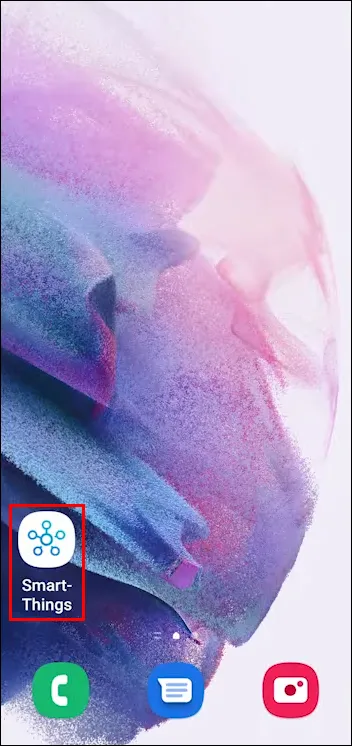
- Нажмите на значок “Устройства” внизу экрана.
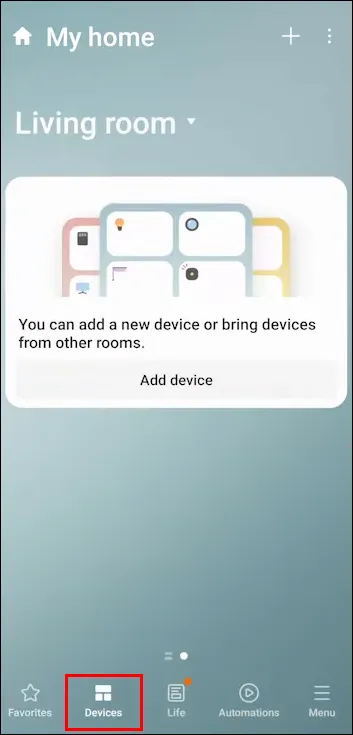
- Чтобы добавить ваш Samsung TV, нажмите на символ “+” в правом верхнем углу экрана.
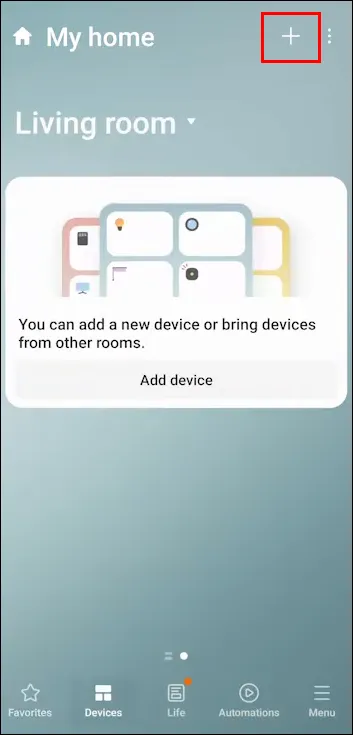
- Выберите опцию “Сканировать рядом”, чтобы разрешить телефону обнаружить телевизор.
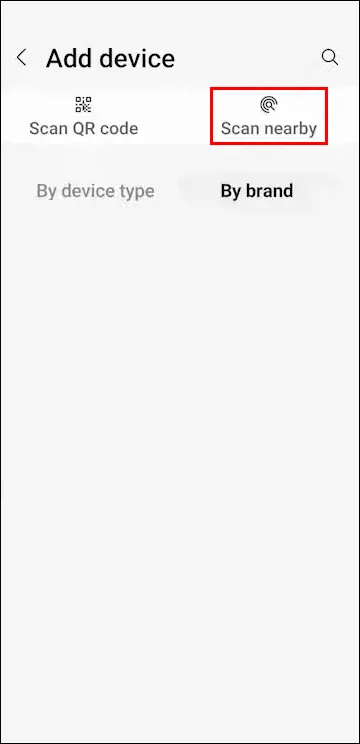
- Выберите ваш Samsung TV из списка найденных устройств.
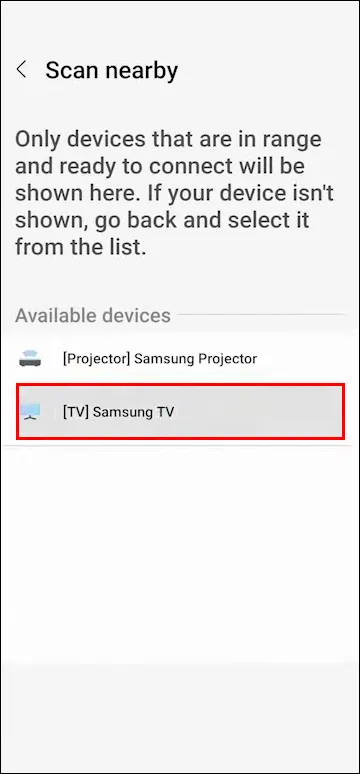
- Когда на экране телевизора появится PIN-код, введите те же номера на своем телефоне.
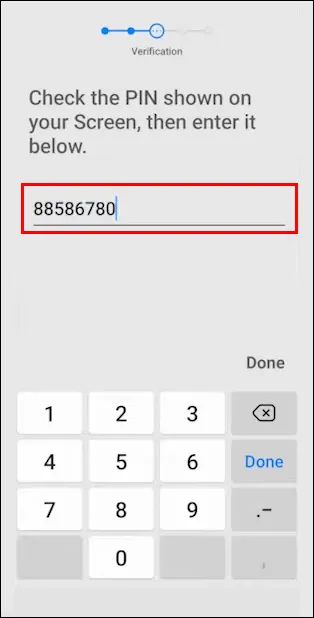
- Нажмите “Готово.”
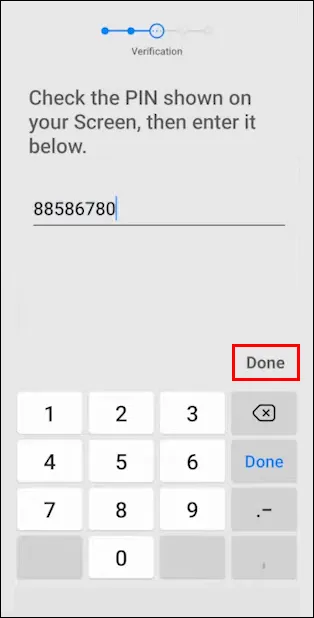
- Снова запустите приложение SmartThings на своем смартфоне.
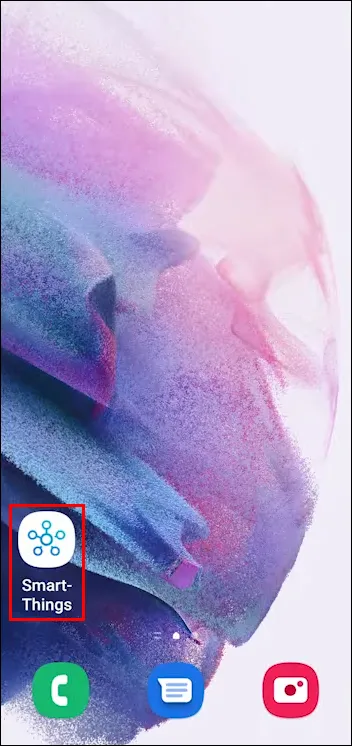
- Выберите ваш “Samsung TV” из сохраненного списка устройств и выберите “Дистанционное управление.”
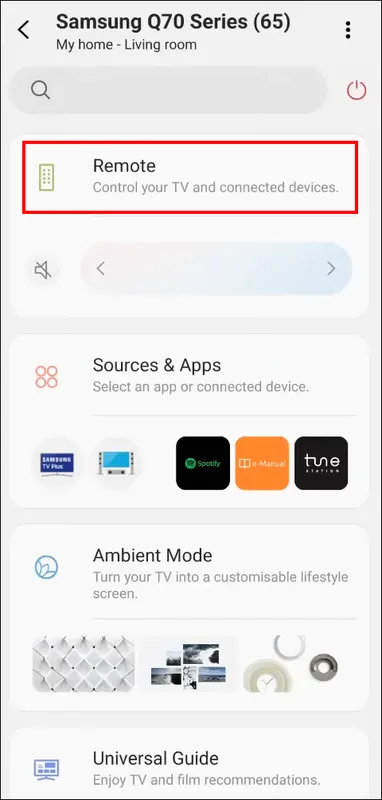
Этот пульт обладает всеми функциями стандартного пульта телевизора и позволит вам управлять телевизором, пока вы не найдете обычный пульт или не замените батареи.
Как проверить, поддерживает ли ваш телевизор функцию Smart TV
Если вы не уверены, имеет ли ваш телевизор функцию Smart TV, есть несколько методов для проверки:
- Посмотрите на коробку телевизора — обычно производители указывают на поддержку Smart TV яркими буквами на заметном месте;
- Если у вас нет коробки, проверьте пульт дистанционного управления — часто на нем есть кнопка с названием Smart, которая активирует так называемый «умный режим»;
- Если кнопки нет (например, у меня её нет), проверьте, есть ли возможность подключения телевизора к интернету — если это так, то ваш телевизор точно поддерживает Smart TV;
- И последний способ — загрузите приложение SmartThings и проверьте совместимость вашего телевизора с ним в списке поддерживаемых моделей.
Как добавить телевизор в SmartThings
Если у вас телевизор с поддержкой Smart TV, вы сможете управлять им через смартфон с помощью приложения SmartThings. Однако сначала вам нужно будет выполнить сопряжение устройств.
- Для этого скачайте и запустите приложение, после чего выберите нужную комнату;
- В открывшемся окне выберите ‘Добавить устройство’;
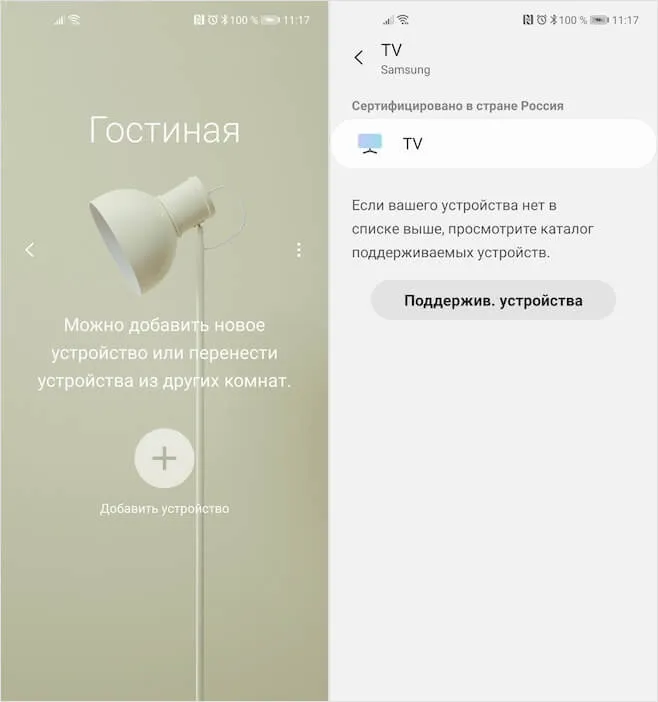
Для управления телевизором Samsung вы можете использовать приложение SmartThings.
- Выберите тип устройства, которое хотите добавить;
- Включите телевизор и введите в приложении PIN-код, отображаемый на экране;
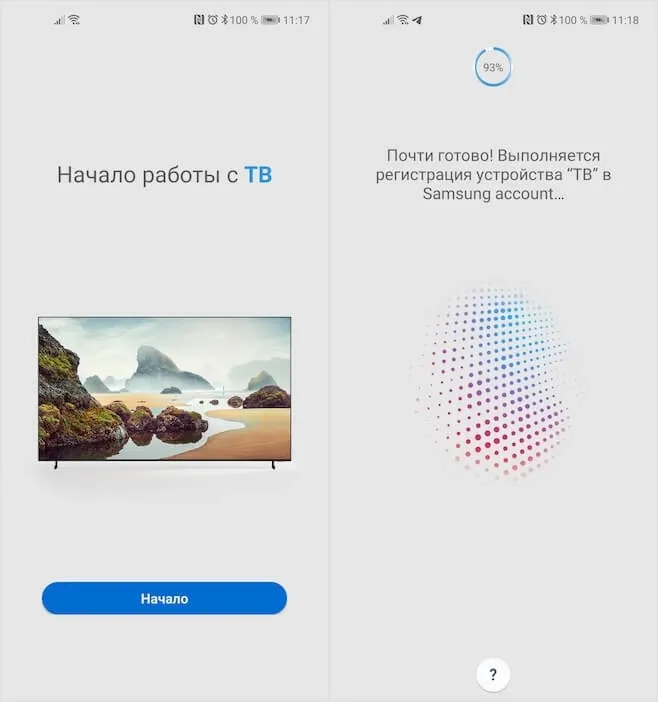
Важно авторизоваться в учетной записи Samsung.
- Войдите в систему Samsung SmartThings или зарегистрируйтесь в ней;
- Выберите карточку телевизора и управляйте им через смартфон.
Как управлять телевизором через приложение
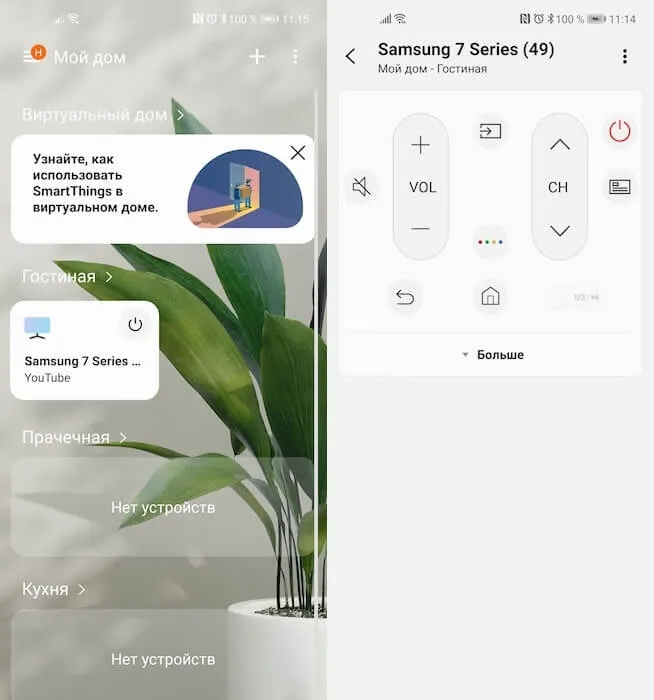
Управление телевизором через приложение гораздо удобнее, чем с помощью пульта.
Samsung сумела создать очень практичную систему управления телевизором с помощью сенсорного экрана. Особенно меня радует, что приложение предоставляет своего рода трекпад, который позволяет легко перемещаться по интерфейсу, прокручивая содержимое экрана и вводя текст в поисковых строках. Если на пульте вам нужно несколько раз нажать на стрелку, чтобы найти нужную букву при вводе названия фильма или сериала, то трекпад значительно упрощает эту задачу.
Кроме того, приложение избавляет вас от необходимости искать пульт, когда абсолютно нет желания покидать уютное место. У меня такие ситуации происходят почти каждый день, когда все уже улеглись, а я хочу просмотреть новую серию таких шоу, как «Беспринципные» или «Эпидемия». Тогда я просто беру свой смартфон, который всегда под рукой, запускаю приложение и включаю телевизор, а затем так же легко выключаю его, даже не имея представления о том, где лежит пульт.
Как управлять телевизором с помощью Алисы
Однако умный телевизор хорош не только тем, что его можно контролировать с помощью приложения, но и голосом. Например, я подключил свой телевизор к голосовому помощнику Алиса и теперь могу просто попросить её включить или выключить телевизор, поставить воспроизведение на паузу или возобновить его. Это действительно очень удобно и эффективно. Вот как это работает:
- Скачайте приложение Яндекса на ваш смартфон;
- Перейдите в раздел с умными устройствами;
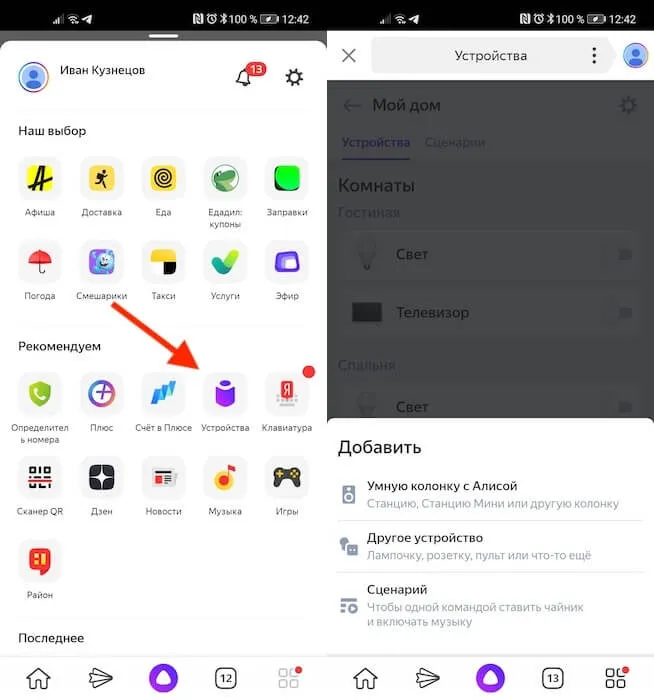
Для голосового управления телевизором, необходимо добавить его в приложение Яндекс.
- Выберите «Управление устройствами» — +;
- Найдите в списке Samsung SmartThings, авторизуйтесь с использованием учетной записи SmartThings и подтвердите привязку — все доступные устройства автоматически связатся с Алисой.
Почему стоит управлять телевизором Samsung со смартфона?

Управление телевизором Samsung через мобильный телефон предоставляет удобство и функциональность, которые могут значительно улучшить ваш опыт просмотра:
1. Удобство и мобильность
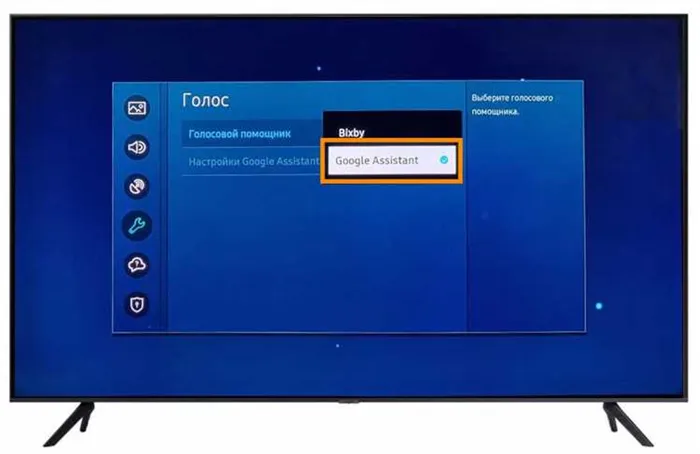
Управление телевизором с помощью телефона позволяет вам иметь полный контроль под рукой. Теперь нет необходимости искать пульт по всем углам квартиры или многократно переключать каналы; достаточно просто взять свой смартфон.
2. Расширенные возможности
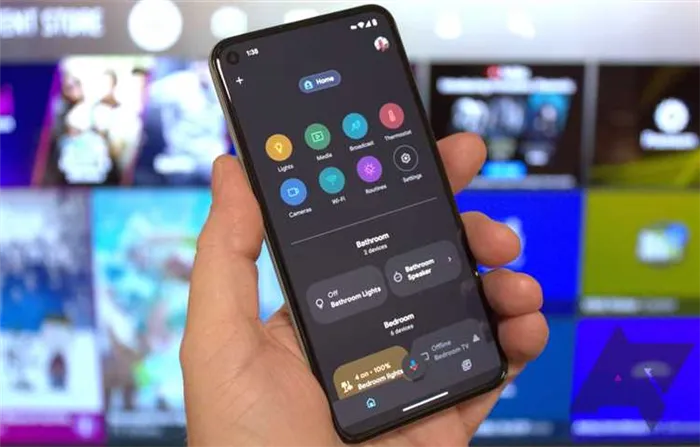
Приложение для управления телевизором Samsung generalmente предлагает дополнительные функции, которые делают ваш телевизор более функциональным. Например, вы можете управлять громкостью, яркостью и другими настройками, а также использовать функцию поиска контента, чтобы быстро находить любимые программы.
Кроме того, многие приложения поддерживают функциональность Smart TV, позволяя использовать телефон в качестве пульта дистанционного управления для управления приложениями и контентом Smart TV.
3. Простота использования
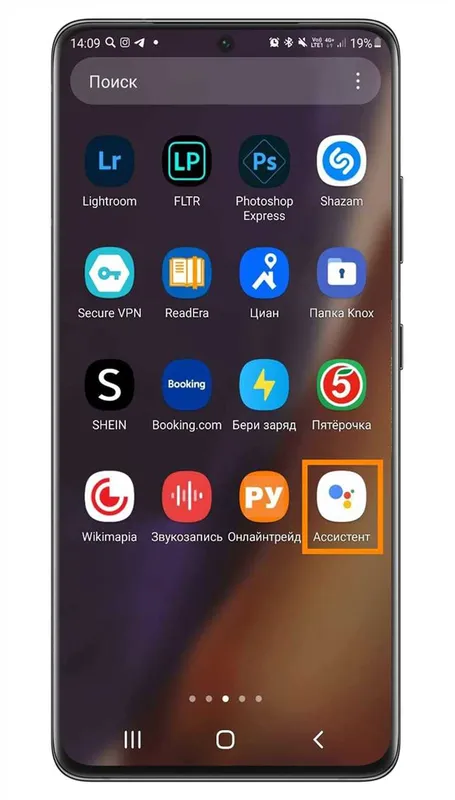
Приложения для управления телевизором Samsung часто имеют интуитивно понятный интерфейс, что делает работу с телевизором более удобной. Вы можете легко настраивать параметры и переключаться между каналами, не тратя время на изучение запутанных инструкций.
Более того, управление телевизором через телефон позволяет использовать клавиатуру вашего смартфона для ввода текста, что может быть быстрее и удобнее, чем использование экранной клавиатуры телевизора.
В заключение, возможность управления телевизором Samsung с помощью телефона – это удобный и функциональный способ получить полный контроль над вашим телевизором, а также расширить возможности настройки и персонализации просмотра.
Лучшее приложение для управления телевизором Samsung

Когда речь идет о контроле телевизора Samsung с помощью смартфона, одно приложение выделяется на фоне остальных. Оно предлагает простоту в использовании, многофункциональность и совместимость, что делает его отличным выбором для тех, кто ищет удобный способ управления телевизором без использования пульта.
SmartThings — это лучшее приложение для управления вашим телевизором Samsung. Оно предлагает широкие возможности, позволяя вам контролировать и настраивать ваш телевизор в соответствии с личными предпочтениями.
С помощью приложения SmartThings вы можете легко включать и выключать телевизор, регулировать громкость, переключать каналы и выбирать источники ввода, все это из одного удобного интерфейса на вашем смартфоне. Вы также можете контролировать такие функции, как яркость, контрастность и цвет, чтобы настроить отображение и получить наилучший опыт просмотра.
Одним из ключевых преимуществ SmartThings является его способность управлять не только телевизорами Samsung, но и другими устройствами из экосистемы Samsung Smart Home. Вы можете контролировать свои умные лампочки, кондиционеры и другое оборудование прямо из приложения SmartThings, что делает его идеальным решением для создания интегрированной системы управления вашим домом.
Еще одним важным преимуществом SmartThings является возможность использования голосового управления. Вам достаточно произнести команды, чтобы включить или выключить телевизор, переключить каналы и выполнить другие функции, что значительно упрощает процесс управления вашим телевизором.
Кроме того, приложение SmartThings предлагает функцию одно касание, которая позволяет настраивать пользовательские сценарии управления. Вы можете создать сценарий для включения телевизора, запуска любимого приложения и установки определенного звукового режима всего одним нажатием. Это удобно, когда вы хотите быстро подготовить пространство для просмотра любимого шоу или фильма.
В конечном итоге, если вы ищете самый удобный и многофункциональный способ управлять своим телевизором Samsung, приложение SmartThings является вашим идеальным выбором. Установите его на свой смартфон и насладитесь теми удобствами и контролем, который оно предлагает.
Как передать изображение с телефона на телевизор с помощью приложения

Запустите приложение, которое позволяет передавать изображение с телефона на экран телевизора. К таким приложениям относятся YouTube, Hulu, Netflix и другим.
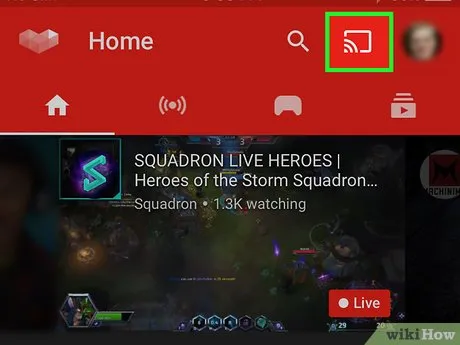
Нажмите на значок передачи изображения в приложении. Его местоположение может меняться в зависимости от самого приложения, но, как правило, он располагается в верхнем правом углу. Значок выглядит как прямоугольник с волновыми сигналами в нижнем левом углу. После нажатия появится всплывающее окно со списком устройств, подключенных к вашей беспроводной сети, к которым можно подключиться.
TV Remote для управления любым телевизором
Это универсальное и функциональное приложение подходит для управления телевизорами различных производителей. Чтобы управлять Smart TV, достаточно установить приложение, предоставить ему необходимые разрешения, а затем выбрать свою модель из списка. Чтобы ускорить процесс, также можно воспользоваться поисковой строкой, расположенной в верхней части страницы. Для переключения телеканалов можно использовать привычные стрелки или цифры на клавиатуре. Приложение доступно бесплатно, но иногда отображает рекламные блоки, отключить которые нельзя.
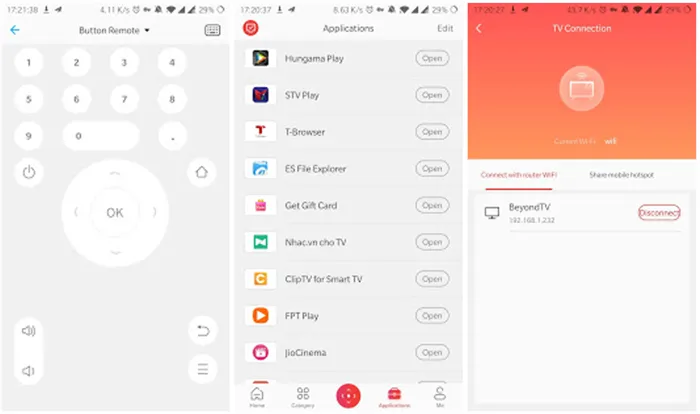
Дополнительные преимущества данного приложения:
- Все функции управления телевизором через телефон доступны на русском языке.
- Возможность добавлять свои телевизоры в список избранных.
- Легкость в выборе модели и установке сопряжения с телевизором.
Скачать TV Remote можно по указанной ссылке.
Mi Remote controller
Это поистине универсальное приложение, которое позволяет контролировать как телевизоры, так и другое бытовое оборудование, поддерживающее дистанционное управление. Оно совместимо с множеством моделей телевизоров и функционирует в домашней сети Wi-Fi либо с помощью ИК-передатчика.
Чтобы начать управление телевизором с телефона, установите приложение, выберите категорию устройства, которое планируете контролировать, и дождитесь завершения сопряжения телевизора и телефона. После этого на сенсорном экране появится пульт с кнопками, позволяющими переключаться между каналами, изменять громкость, начинать запись или устанавливать таймер.
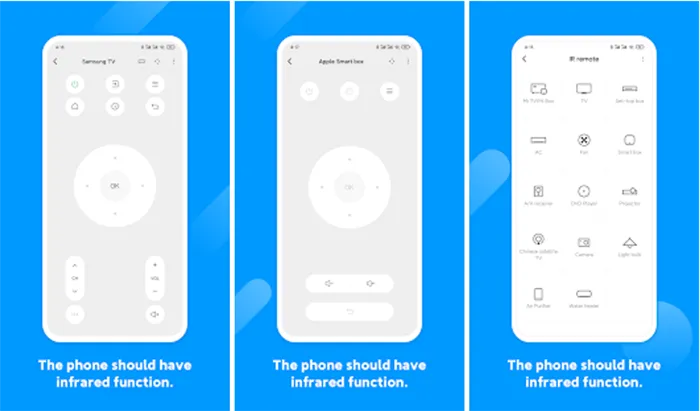
Скачать Mi Remote controller можно по следующей ссылке.
Если у вас остались вопросы, не стесняйтесь обращаться в Службу добрых дел — мы будем рады рассказать вам, как превратить ваш смартфон в полноценный пульт управления!








